HP ProDesk 600 G3 Base Model Microtower PC User Manual
Browse online or download User Manual for Unknown HP ProDesk 600 G3 Base Model Microtower PC. HP ProDesk 600 G3 Microtower PC 硬體參考指南 [sk] [sk]
- Page / 48
- Table of contents
- BOOKMARKS
- HP ProDesk 600/680 G3 直立型商用電腦 1
- 附註:以此方式強調之文字提供重要的補充資訊。 3
- HP Support Assistant 公用程式。 7
- 第 1 章 產品功能 8
- Non-vPro 系統 10
- 援尋求協助時使用。 11
- 拆下電腦存取面板 13
- 裝回電腦存取面板 14
- 拆卸超薄光碟機機殼擋板 16
- 請參考下列圖示和表格來識別您所用機型的主機板接頭。 17
- DDR4-SDRAM DIMM 18
- DIMM 插槽的記憶體模組安裝 18
- 拆下或安裝擴充卡 20
- 第 2 章 硬體升級 24
- 拆下及安裝磁碟機 25
- 拆下 9.5 公釐薄型光碟機 26
- 安裝 9.5 公釐薄型光碟機 27
- 6. 拔除硬碟背面的電源線 (1) 和資料排線 (2)。 30
- 底下和後續頁面上顯示的安全鎖可用於固定電腦。 34
- HP 商用電腦安全鎖 V2 35
- 3. 將安全纜線穿過安全纜線扣環。 36
- 5. 將安全纜線穿過安裝在顯示器上的安全導片。 37
- 基座上 (2)。 37
- 7. 將安全纜線穿過配件纜線扣環的孔。 38
- 鎖 (3)。使用提供的鑰匙來解開鉗夾鎖。 38
- 電腦操作準則、例行電腦維護與搬運前準 45
Summary of Contents
硬體參考指南HP ProDesk 600/680 G3 直立型商用電腦
Non-vPro 系統1音訊輸入插孔5USB 3.x 連接埠(2 個)2DisplayPort 顯示器接頭(2 個)6供插電式音訊裝置使用的音訊輸出接頭3 選用連接埠7RJ-45(網路)接頭4具備從 S4/S5 狀態喚醒功能的 USB 2.0 連接埠(4 個)8 電源線接頭附註:如果使用 USB
序號位置每部電腦都有獨一無二的序號和產品 ID 號碼,其位於電腦外殼。請保存這些號碼,以便日後在聯絡支援尋求協助時使用。序號位置5
2硬體升級維修功能本電腦包括易於升級與維修的功能。本章所述的一些安裝程序需要使用 Torx T15 或一字型螺絲起子。警告及注意執行升級前,請務必仔細閱讀本指南中所有適用的操作說明、注意事項與警告事項。警告!若要減少個人因觸電受傷或因表面過熱或被火燙傷的危險:從 AC 插座拔除電源線,並在內部系統組
拆下電腦存取面板如果要取出內接式元件,您必須拆下存取面板:1. 拆下/鬆開任何限制電腦開啟的安全性裝置。2. 移除電腦上的所有卸除式媒體,例如光碟片或 USB 隨身碟。3. 透過作業系統正確關閉電腦,然後再關閉所有外接式裝置。4. 將電源線從電源插座上拔除並拔下外接式裝置與電腦的連接線。注意:不論電
裝回電腦存取面板將面板放上電腦 (1),然後向前滑動 (2),直到鎖至定位。8第 2 章 硬體升級
拆卸正面機殼1. 拆下/鬆開阻礙您開啟電腦的任何安全性裝置。2. 從電腦取出所有抽取式媒體(例如光碟片或 USB 快閃磁碟機)。3. 透過作業系統適當關閉電腦,然後再關閉所有外接式裝置。4. 從電源插座拔除電源線,再中斷與所有外接式裝置的連線。注意:不論是否為開啟狀態,只要系統插入作用中的 AC 插
拆卸超薄光碟機機殼擋板有些機型具有覆蓋超薄光碟機機槽的機殼擋板。安裝光碟機之前,移除機殼擋板。若要移除機殼擋板:1. 拆下電腦存取面板和前面板。請參閱位於第 7 頁的拆下電腦存取面板和位於第 9 頁的拆卸正面機殼。2. 若要移除機殼擋板,請由側邊壓下 (1),再由主機殼擋板轉出 (2),然後自機殼取
系統主機板接頭請參考下列圖示和表格來識別您所用機型的主機板接頭。編號主機板接頭 主機板標籤 顏色 元件1切換至較低之 x4 的 PCI Express x16x4PCIEXP白色 擴充卡2 PCI Express x1 X1PCIEXP2黑色 擴充卡3 PCI Express x1 X1PCIEXP
升級系統記憶體本電腦配備雙倍資料傳輸率 4 同步動態隨機存取記憶體 (DDR4-SDRAM) 雙列直插式記憶體模組 (DIMM)。DIMM主機板上的記憶體插槽能裝載至多四條符合產業標準的 DIMM。這些記憶體插槽中至少會預先安裝一條 DIMM。為了獲得最大的記憶體支援,您可以在主機板上裝載多達 64
安裝 DIMM注意:您必須先拔除電源線,等候約 30 秒鐘讓電力耗盡,然後才可以新增或拆下記憶體模組。不論電腦是否為開啟狀態,只要電腦插入作用中的 AC 插座,就會對記憶體模組提供電壓。在有電壓的情況下新增或拆下記憶體模組,可能會對記憶體模組或主機板造成無法修復的損壞。記憶體模組插槽有鍍金接點。升級
© Copyright 2017 HP Development Company, L.P.Windows 是 Microsoft Corporation 在美國和/或其他國家/地區的商標或註冊商標。本文件包含的資訊可能有所變更,恕不另行通知。HP 產品與服務的保固僅列於隨產品及服務隨附的明確保固聲明
9. 重新連接電源線和所有外接式裝置,然後開啟電腦。電腦會自動辨識額外的記憶體。10. 將任何在拆下存取面板時鬆開的安全性裝置鎖定。拆下或安裝擴充卡本電腦配備三個 PCI Express x1 擴充插槽及一個 PCI Express x16 擴充插槽。附註:您可以在 PCI Express x16
b. 若您想拆下 PCI Express x1 卡,請握住卡的兩端並小心地前後搖動,直到接頭完全脫離插槽為止。請將擴充卡垂直向上 (1) 拉出機箱內部 (2) 以將其拆下。小心別讓其他組件刮傷介面卡。拆下或安裝擴充卡15
c. 如果您要拆下 PCI Express x16 介面卡,請鬆開擴充槽背面的固定夾臂,然後小心地前後搖動介面卡,直到接頭完全脫離插槽為止。請將擴充卡垂直向上拉出機箱內部以將其拆下。小心別讓其他組件刮傷介面卡。9. 將拆下的介面卡置於抗靜電包裝內。10. 若您不安裝新的擴充卡,則請為該空槽裝上擴充槽
12. 將擴充槽擋板固定卡榫旋回原處,固定擴充卡。13. 如果需要,請將外部的纜線連接到擴充卡上。14. 裝回電腦存取面板。15. 重新連接電源線和所有外部裝置,然後開啟電腦。16. 將任何在拆下電腦存取面板時鬆開的安全性裝置鎖定。17. 如有必要,請重新設定電腦。拆下或安裝擴充卡17
磁碟機位置15.25 吋半高硬碟插槽23.5 吋主要硬碟插槽39.5 公釐薄型光碟機插槽45.25 吋光碟機插槽53.5 吋次要硬碟插槽附註:您電腦上的磁碟機設定可能與以上圖例的磁碟機設定不同。若要確認電腦上安裝的儲存裝置類型和大小,請執行「電腦設定 (Computer Setup)」。18第 2
拆下及安裝磁碟機在安裝磁碟機時,請依照以下指示:●主要序列 ATA (SATA) 硬碟必須連接到主機板上標示為 SATA0 的深藍色主要 SATA 接頭。●將次要硬碟與光碟機接至主機板上的任何淺藍色 SATA 接頭(標示為 SATA1 和 SATA2)。●若要取下磁碟機,請先拔除磁碟機箱中磁碟機的所
注意:為了避免遺失工作成果和導致電腦或磁碟機受損:如果您要插入或拆下磁碟機,請正確地關閉作業系統、關機,然後拔開電源線。請勿在電腦已經開機或處於待機模式時,拆下磁碟機。觸摸磁碟機之前,請確保您已經釋放身上的靜電。觸摸磁碟機時,請避免觸碰接頭。如需有關避免靜電傷害的詳細資訊,請參閱位於第 38 頁的靜
7. 按磁碟機背面的釋放槓桿 (1),然後將磁碟機滑出前面板 (2)。安裝 9.5 公釐薄型光碟機1. 拆下/鬆開阻礙您開啟電腦的任何安全性裝置。2. 移除電腦上的所有卸除式媒體,例如光碟片或 USB 隨身碟。3. 透過作業系統適當關閉電腦,然後再關閉所有外接式裝置。4. 從電源插座拔除電源線,再中
8. 將釋放閂上的小針腳和磁碟機側面的小孔對齊,並往磁碟機方向緊按釋放閂。9. 將光碟機從正面機殼 (1) 一路滑進插槽中,讓綠色釋放閂鎖定機座框 (2)。22第 2 章 硬體升級
10. 連接光碟機背面的電源線 (1) 和資料排線 (2)。11. 若是安裝新的磁碟,請將資料排線的另一端連接到系統主機板上的淺藍色 SATA 接頭(標示為 SATA1 或 SATA2)。12. 如有拆下前面板,請裝回。13. 裝回維修面板。14. 重新連接電源線和所有外部裝置,然後開啟電腦。15.
有關本書本指南提供關於升級 HP ProDesk 商用電腦的基本資訊。警告!以此方式標示的文字代表若不依照指示方法操作,可能會導致人身傷害或喪失生命。注意:以此方式標示的文字代表若不依照指示方法操作,可能會導致設備損壞或資料遺失。附註:以此方式強調之文字提供重要的補充資訊。iii
6. 拔除硬碟背面的電源線 (1) 和資料排線 (2)。7. 往外拉動磁碟機旁的釋放閂 (1),將磁碟機向上轉起 (2),並將磁碟機滑出機箱 (3)。24第 2 章 硬體升級
安裝硬碟1. 拆下/鬆開阻礙您開啟電腦的任何安全性裝置。2. 移除電腦上的所有卸除式媒體,例如光碟片或 USB 隨身碟。3. 透過作業系統適當關閉電腦,然後再關閉所有外接式裝置。4. 從電源插座拔除電源線,再中斷與所有外接式裝置的連線。注意:不論是否為開啟狀態,只要系統插入作用中的 AC 插座,主機
●將磁碟機固定在擴充插槽轉接器支架上,方法是,將四個黑色的 M3 轉接器支架螺絲穿過支架的側邊,安裝到磁碟機中。7. 將四顆固定螺絲安裝在 3.5 吋硬碟或 2.5 吋硬碟轉接機架的側面(每側各兩顆)。26第 2 章 硬體升級
8. 將磁碟機的一端滑入機箱 (1),然後將硬碟完全放下 (2)。9. 連接硬碟背面的電源線 (1) 和資料排線 (2)。10. 如果要安裝新的磁碟機,請將資料排線另一端連接到適當的系統主機板接頭。附註:必須將主要硬碟的資料排線接至主機板上標示為 SATA0 的深藍色接頭,以免硬碟發生任何效能問題。
安裝安全鎖底下和後續頁面上顯示的安全鎖可用於固定電腦。安全纜線鎖掛鎖28第 2 章 硬體升級
HP 商用電腦安全鎖 V21. 使用適合的螺絲,將安全纜線扣環安裝到桌面上(未隨附螺絲)(1),然後將護蓋固定到纜線扣環基座上 (2)。2. 將安全纜線繞於穩固的物件上。安裝安全鎖29
3. 將安全纜線穿過安全纜線扣環。4. 拉開顯示器安全鎖的兩個剪手,並將安全鎖插入顯示器背面的安全插槽 (1),接著摺疊剪手以固定安全鎖 (2),然後將再推一下穿過中央,將顯示器鎖的纜線導片穿過顯示器安全鎖中間 (3)。30第 2 章 硬體升級
5. 將安全纜線穿過安裝在顯示器上的安全導片。6. 使用適合的螺絲,將配件纜線扣環安裝到桌面上(未隨附螺絲)(1),然後將配件纜線固定到扣環基座上 (2)。安裝安全鎖31
7. 將安全纜線穿過配件纜線扣環的孔。8. 使用提供的螺絲,將鎖固定在機殼上 (1)。將安全纜線尾端的插銷插入鎖中 (2),並按下按鈕以嚙合鎖 (3)。使用提供的鑰匙來解開鉗夾鎖。32第 2 章 硬體升級
9. 當您完成所有步驟時,您工作站的所有裝置將會受到安全保護。安裝安全鎖33
iv 有關本書
正面機殼安全性您可以將螺絲穿過機殼正面,裝入前面板,即可將前面板固定在位置上。1. 拆下/鬆開任何限制電腦開啟的安全性裝置。2. 移除電腦上的所有卸除式媒體,例如光碟片或 USB 隨身碟。3. 透過作業系統正確關閉電腦,然後再關閉所有外接式裝置。4. 將電源線從電源插座上拔除並拔下外接式裝置與電腦的
A更換電池安裝在電腦上電池會提供即時時鐘所需的電力。更換電池時,請使用與電腦上原電池相同型號的電池。本電腦會安裝一個 3 伏特的鈕釦型鋰電池。警告!電腦內附的電池為鋰錳二氧化物電池。如果沒有正確處理電池,有可能會燃燒甚至引起火災。要避免個人傷害:請勿嘗試為電池充電。請勿暴露於 60°C (140°F
b. 將更換的電池推到定位,正極向上。電池座會自動將電池固定在適當的位置。類型 2:a. 若要從電池座中取出電池,請壓擠位在電池上方微凸出來的金屬卡榫。當電池彈出時,隨即取出 (1)。b. 若要放入新電池,請將電池的一端放入電池座,正極向上。將另一端向下壓,直到電池被金屬卡榫卡住為止 (2)。類型
b. 插入新的電池,再將勾夾推回原位。附註:裝回電池後,請依照下列步驟,完成整個程序。8. 裝回電腦存取面板。9. 重新連接電源線和所有外部裝置,然後開啟電腦。10. 使用「電腦設定 (Computer Setup)」來重新設定日期、時間、密碼以及其他特殊的系統設定。11. 將任何在拆下電腦存取面板
B靜電放電從手指或其他導體所釋放的靜電會損害主機板或其他對靜電敏感的裝置。這種損害會縮短裝置原本的使用壽命。預防靜電破壞為了避免靜電損害,請遵守下列預防措施:●使用防靜電的容器運送與存放產品,避免用手接觸。●將對靜電有反應的零件裝在容器裡,直到抵達不受靜電影響的工作區域再取出。●將零件從容器取出前,
C電腦操作準則、例行電腦維護與搬運前準備工作電腦操作準則與例行維護依據下列準則正確安裝及維護電腦與顯示器:●讓電腦遠離濕氣過重、陽光直射、過熱或過冷的場所。●請在堅固、平坦的表面上使用電腦。在電腦的所有通風孔側面和顯示器上方各留 10.2 公分(4 英吋)的空隙,以讓空氣流通。●請勿堵塞所有通風孔或
光碟機防範措施操作或清潔光碟機時,請按照下列準則。操作●請勿於作業中途移動光碟機。這會導致讀取發生故障。●請勿將光碟機置於溫度變化劇烈的環境,因為可能會導致裝置內部凝結水氣。若溫度驟變且光碟機正在使用,請等待至少一小時後再關閉電源。如果您立刻使用該裝置,則可能會導致讀取時發生故障。●請勿將光碟機放在
D協助工具任何人皆可使用 HP 設計、生產和市售產品與服務,包括殘障人士亦可獨立使用或透過適當的輔助裝置進行使用。支援的輔助技術HP 產品支援各種作業系統輔助技術,並可進行設定以與其他輔助技術搭配使用。請使用您裝置上的「搜尋」功能,尋找更多關於輔助功能的資訊。附註:如需有關特定輔助技術產品的其他資訊
索引DDIMM. 請參見 記憶體Ssecurity掛鎖 28五畫正面面板組件 2正面機殼安全 34更換 10移除 9六畫光碟機安裝 21防範措施 40取出 20清潔 40存取面板更換 8移除 7安全正面機殼 34安全性HP 商用電腦安全鎖 29纜線鎖 28安裝光碟機 21記憶體 12硬碟機 25電池
目錄1 產品功能 ...
附錄 A 更換電池 ...
1產品功能標準配置功能其功能可能依機型而有所不同。如需支援協助並深入瞭解安裝在您電腦機型上的硬體和軟體,請執行 HP Support Assistant 公用程式。標準配置功能1
正面面板組件磁碟機配置會依機型而不同。有些機型具有覆蓋光碟機插槽的機殼擋板。15.25 吋磁碟機插槽(機殼後方)6USB 2.0 連接埠(附 HP Sleep and Charge*)2薄型光碟機(選購)7USB 2.0 連接埠3雙重狀態電源按鈕8USB 3.x 連接埠(2 個)4硬碟機活動指示燈9
後面面板組件請參閱下列的影像和表格,瞭解 vPro 和非 vPro 系統的後面元件。vPro 系統1音訊輸入插孔5USB 3.x 連接埠(4 個)2DisplayPort 顯示器接頭(2 個)6供插電式音訊裝置使用的音訊輸出接頭3 選用連接埠7RJ-45(網路)接頭4具備從 S4/S5 狀態喚醒功



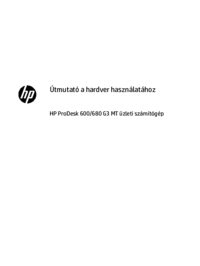
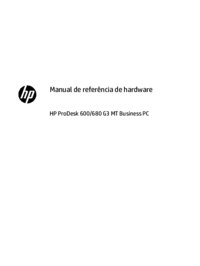


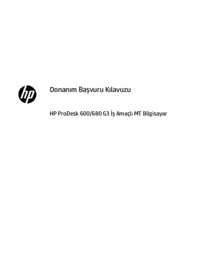









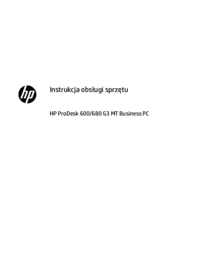













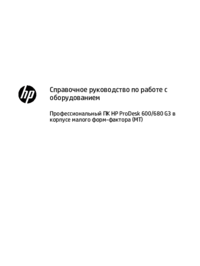

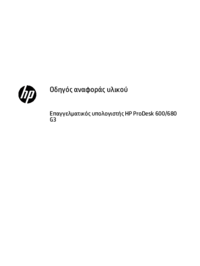

 (52 pages)
(52 pages) (96 pages)
(96 pages) (60 pages)
(60 pages) (15 pages)
(15 pages) (105 pages)
(105 pages) (31 pages)
(31 pages) (21 pages)
(21 pages) (22 pages)
(22 pages) (59 pages)
(59 pages)







Comments to this Manuals